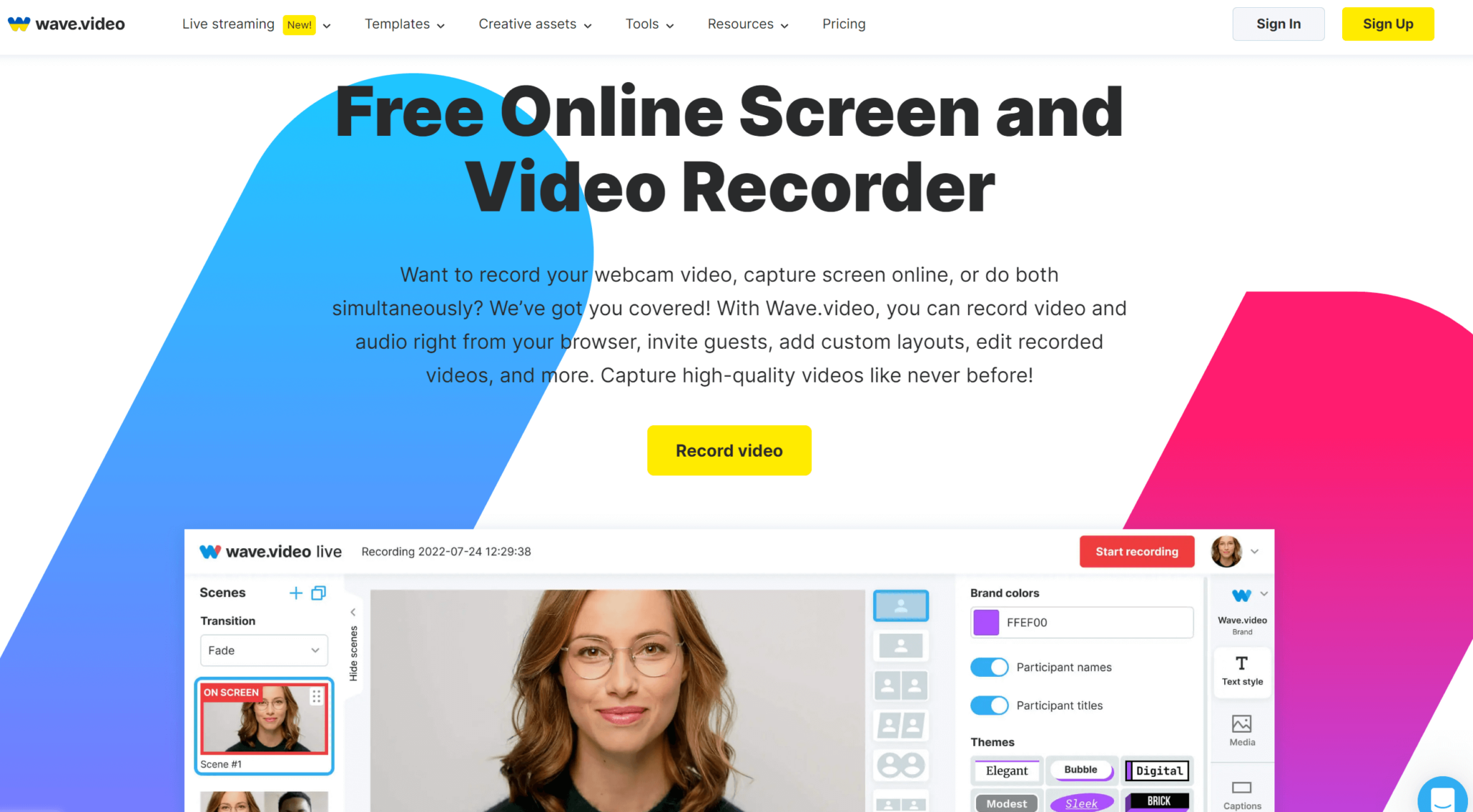14 meilleurs enregistreurs d'écran gratuits en 2023

Que vous soyez créateur de contenu, entraîneur ou joueur, il est indispensable d'utiliser le bon logiciel de capture d'écran pour créer des enregistrements d'écran de haute qualité.
Car, ne nous voilons pas la face, il arrive que le texte d'un courriel ou les mots d'un appel vocal ne suffisent pas, en particulier lorsque vous voulez apprendre à quelqu'un à utiliser un outil, expliquer un sujet compliqué ou faire une démonstration de produit à un client intéressé.
Par conséquent, si vous souhaitez enregistrer facilement et rapidement votre écran et éditer ces séquences pour les partager en toute simplicité, l'utilisation de l'un des meilleurs logiciels d'enregistrement d'écran est la clé.
Cet article présente les meilleurs enregistreurs d'écran gratuits pour capturer la vidéo de votre écran sans avoir besoin d'outils compliqués ou d'experts en logiciels.

Qu'est-ce qu'un logiciel d'enregistrement d'écran ?
Un logiciel d'enregistrement d'écran ou enregistreur d'écran est un outil qui permet d'enregistrer l'écran de votre ordinateur et de sauvegarder l'enregistrement pour le partager facilement. Certaines plateformes, comme Wave.video, vous permettent d'enregistrer la vidéo de votre webcam, de capturer l'écran en ligne ou d'effectuer ces tâches simultanément.
Il existe plusieurs logiciels dotés de fonctionnalités que vous pouvez explorer pour tirer le meilleur parti de vos activités de capture d'écran.
Mais avant de commencer à utiliser un enregistreur d'écran, examinons les facteurs à prendre en compte pour faire le bon choix.
Choisir un enregistreur d'écran gratuit
Ce qui rendra vos enregistrements d'écran "parfaits" dépendra de vos besoins et de votre public. Cependant, voici quelques éléments à prendre en compte lors du choix d'un logiciel de capture d'écran.
Accessibilité
Les enregistrements d'écran doivent être accessibles à tous, quelles que soient leurs compétences en matière de création et de montage vidéo. L'outil choisi doit donc être facile à utiliser et pratique pour tous les utilisateurs.
Enregistrements de haute qualité
Un autre point essentiel à prendre en compte est la qualité des enregistrements. Vous devez pouvoir télécharger vos captures d'écran dans différents formats et tailles afin de répondre à vos exigences de qualité. Après tout, les enregistrements d'écran de mauvaise qualité sont tout aussi inefficaces que les courriels ou les appels téléphoniques le sont pour les tutoriels.
Édition
Choisissez un outil qui vous permette également de modifier vos captures d'écran. C'est particulièrement utile si vous avez besoin d'enregistrements dans différents formats de contenu, tels que des vidéos verticales et courtes, avec diverses caractéristiques telles que des mises en page, des arrière-plans, des légendes, des logos, etc.
Streaming en direct
Un logiciel de capture d'écran performant permettrait la diffusion en direct. Cela ne sollicitera pas beaucoup les ressources de votre ordinateur et de l'internet, tout en vous donnant la possibilité de partager un tutoriel ou d'expliquer un concept à un public plus large.
Enregistreurs d'écran de bureau et enregistreurs d'écran en ligne
Cela dépend en grande partie de vos préférences. Par exemple, un outil de bureau fonctionnera bien si vous avez besoin d'un enregistreur d'écran capable de fonctionner sans connexion internet active. Mais cela signifie que votre ordinateur sera plus sollicité et que vous devrez peut-être recourir à des applications supplémentaires pour l'édition vidéo.
En revanche, les enregistreurs d'écran basés sur le web sont pratiques et facilement accessibles via n'importe quel navigateur. De plus, ils sont légers et peuvent sauvegarder vos enregistrements sur le nuage, sans nécessiter de stockage supplémentaire sur votre ordinateur. Ainsi, si vous disposez d'une connexion Internet stable et que vous avez besoin d'une solution complète pour éditer et télécharger vos vidéos, un enregistreur d'écran en ligne comme Wave.video peut s'avérer rapide, simple et intuitif.
14 meilleurs enregistreurs d'écran gratuits en 2023
1. Enregistreur d'écran et de vidéo en ligne gratuit de Wave.video
Wave.video a ouvert la voie à un logiciel de capture d'écran innovant et gratuit, avec des options permettant d'éditer, d'héberger, de partager, de télécharger et même de diffuser en direct vos enregistrements d'écran - sans quitter la plateforme.
Vous pouvez également inviter des personnes par le biais d'un lien et améliorer vos captures d'écran avec des arrière-plans, des mises en page ou des effets sonores personnalisés.
Cet enregistreur vidéo basé sur le web vous permet d'enregistrer facilement des vidéos en ligne à l'aide de n'importe quel navigateur, où que vous soyez. Aucun téléchargement ni installation n'est nécessaire. De plus, vous pouvez être aussi créatif que vous le souhaitez avec vos captures d'écran, grâce aux autres outils de Wave.video tels que le créateur de vignettes, le convertisseur texte-vidéo, le créateur de GIF, etc.
Par conséquent, si vous recherchez un logiciel d'enregistrement d'écran facile à utiliser et l'un des meilleurs qui ne nécessite pas de compétences particulières, vous allez adorer cette solution vidéo tout-en-un !
2. Enregistreur d'écran en ligne gratuit d'Apowersoft
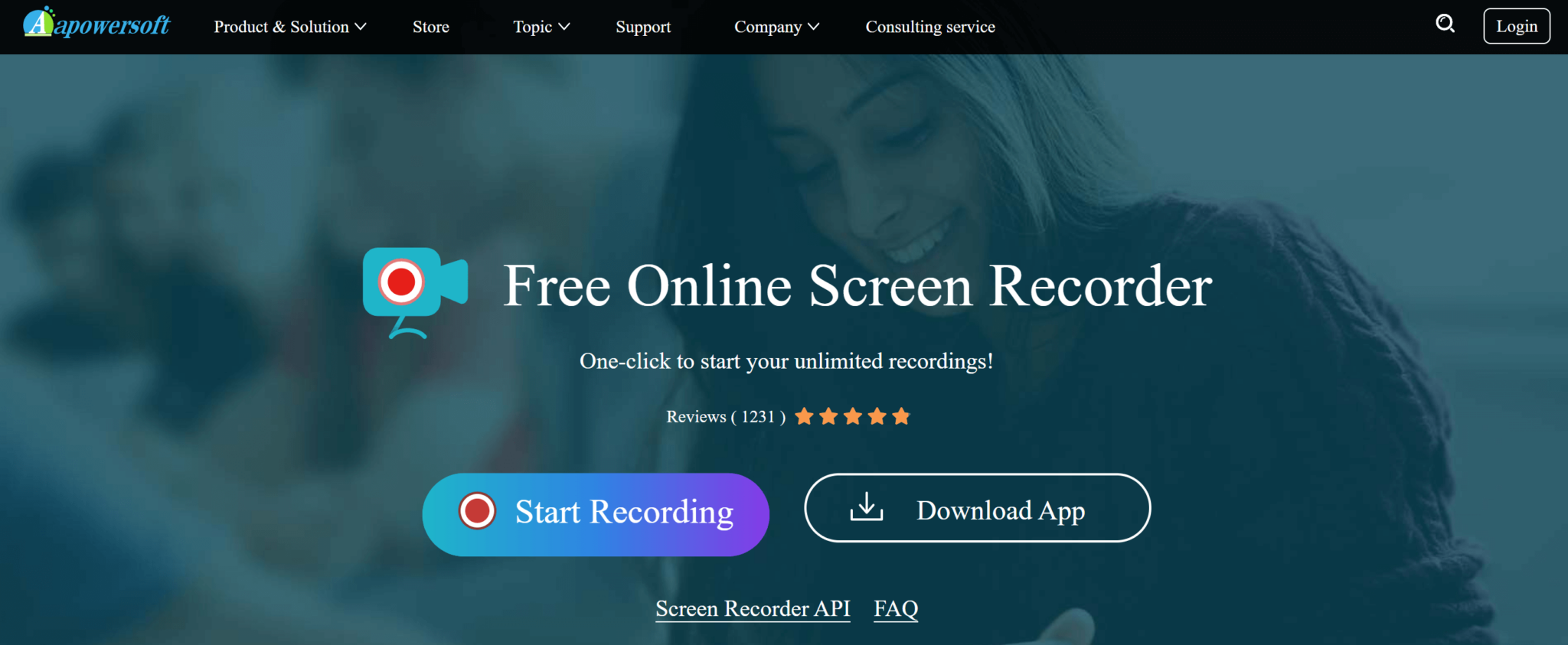
Bien que doté d'une interface archaïque, l'enregistreur d'écran en ligne gratuit d'Apowersoft est une bonne option pour des enregistrements d'écran illimités et gratuits.
Il peut enregistrer à la fois l'écran et la webcam, mais il est également possible d'ajouter le son du système et de synchroniser le microphone et l'audio. Si l'enregistrement d'écran en un seul clic vous importe le plus, il s'agit d'un choix intéressant.
3. Bandicam
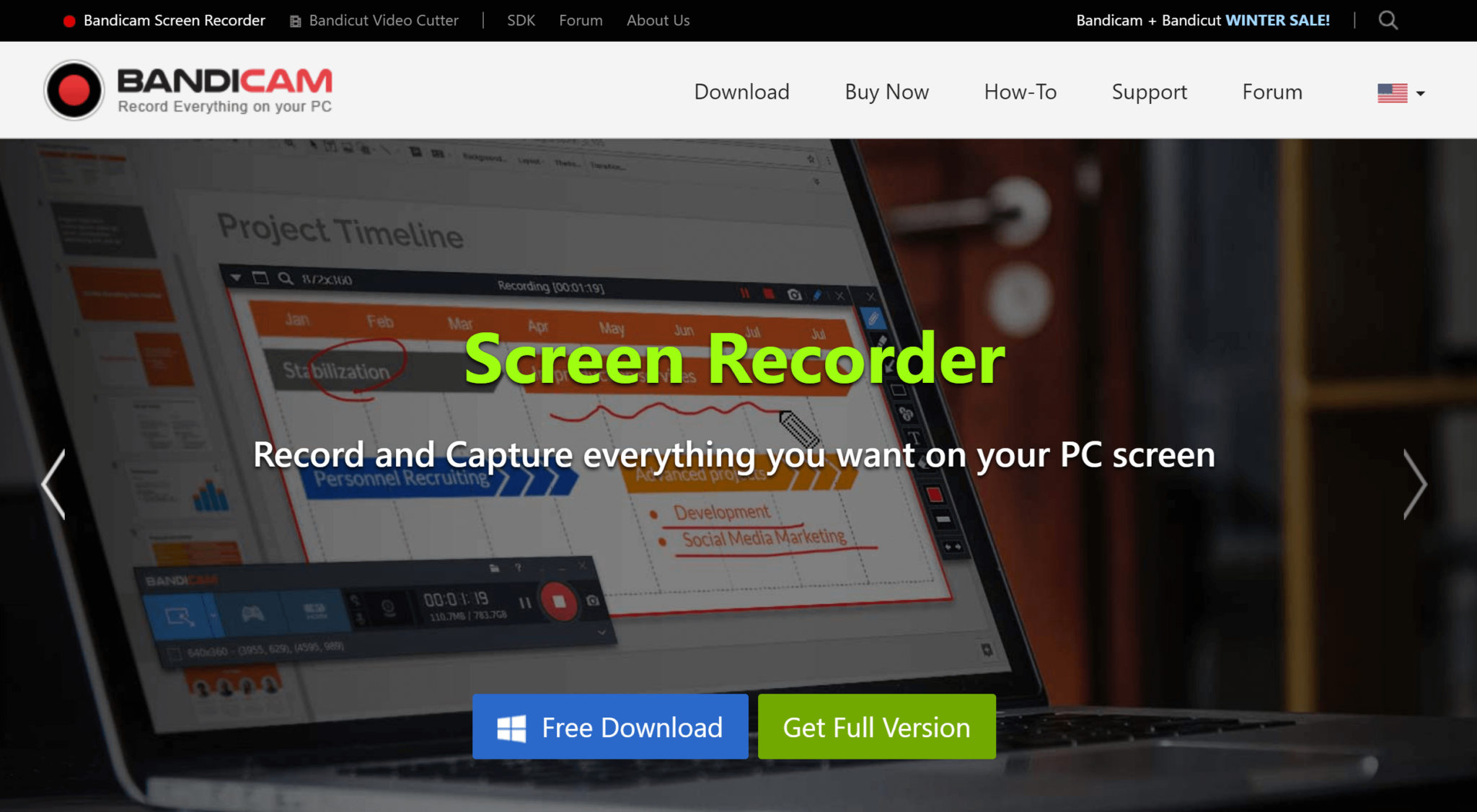
Enregistreur d'écran de bureau, Bandicam vous permet d'enregistrer à partir de n'importe quel périphérique vidéo tel qu'une webcam, un smartphone, une télévision IP et une PlayStation/Xbox. Disponible pour Windows, il peut enregistrer des bribes sur l'écran d'un PC ou capturer un jeu à l'aide des technologies graphiques DirectX/OpenGL/Vulkan.
Si vous recherchez un enregistreur d'écran de bureau avec un taux de compression élevé, optez pour ce logiciel.
4. ShareX
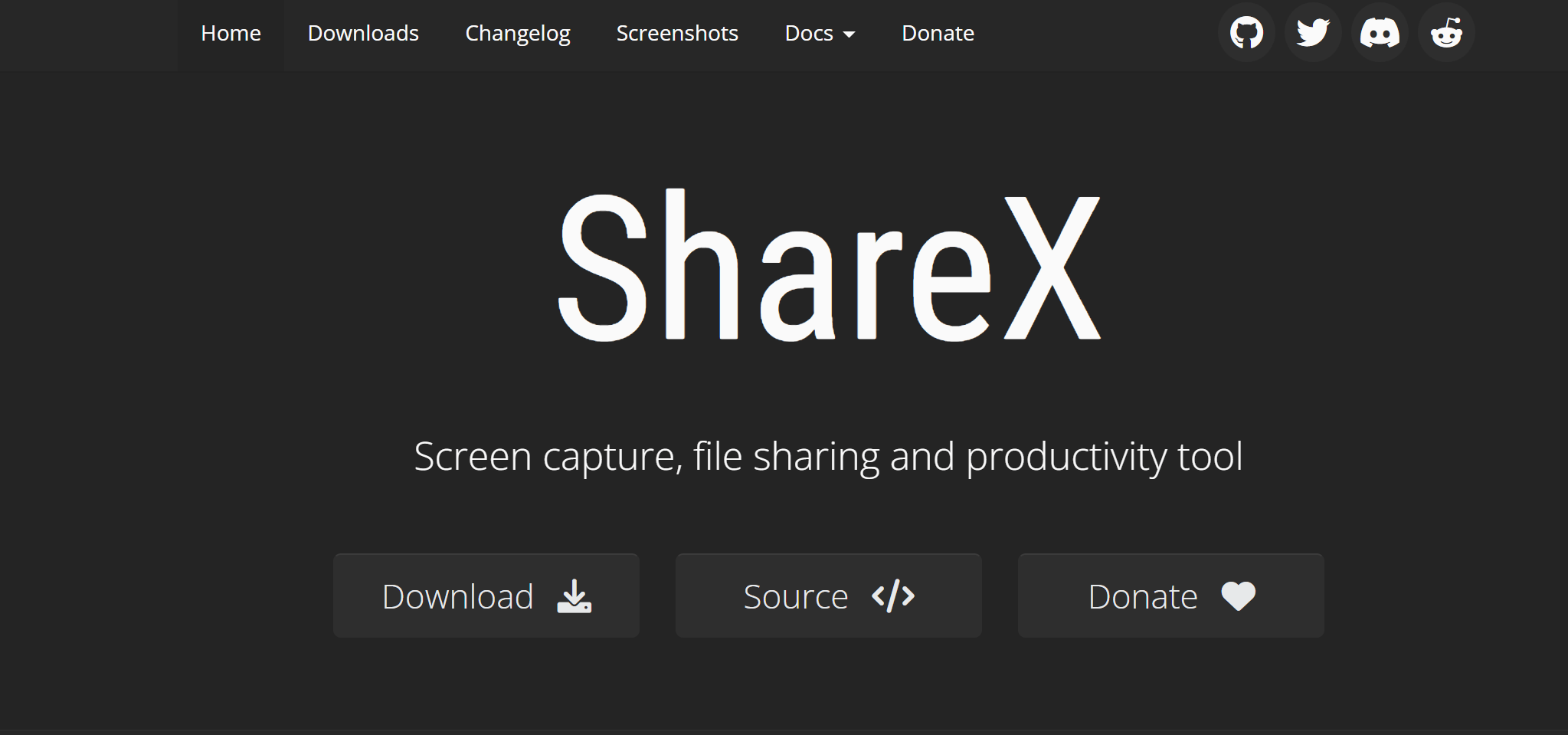
Logiciel de capture d'écran libre et gratuit, ShareX est un choix léger pour les utilisateurs de logiciels de bureau. Cet outil propose plusieurs méthodes de capture, notamment le plein écran, la fenêtre active, la région personnalisée, la capture par défilement et la capture automatique.
Outre le partage rapide des captures d'écran, il permet d'enregistrer facilement des GIF et prend en charge plus de 80 destinations. Si vous souhaitez un enregistreur d'écran de bureau puissant, il s'agit d'une excellente option.
5. Screencast-O-Matic
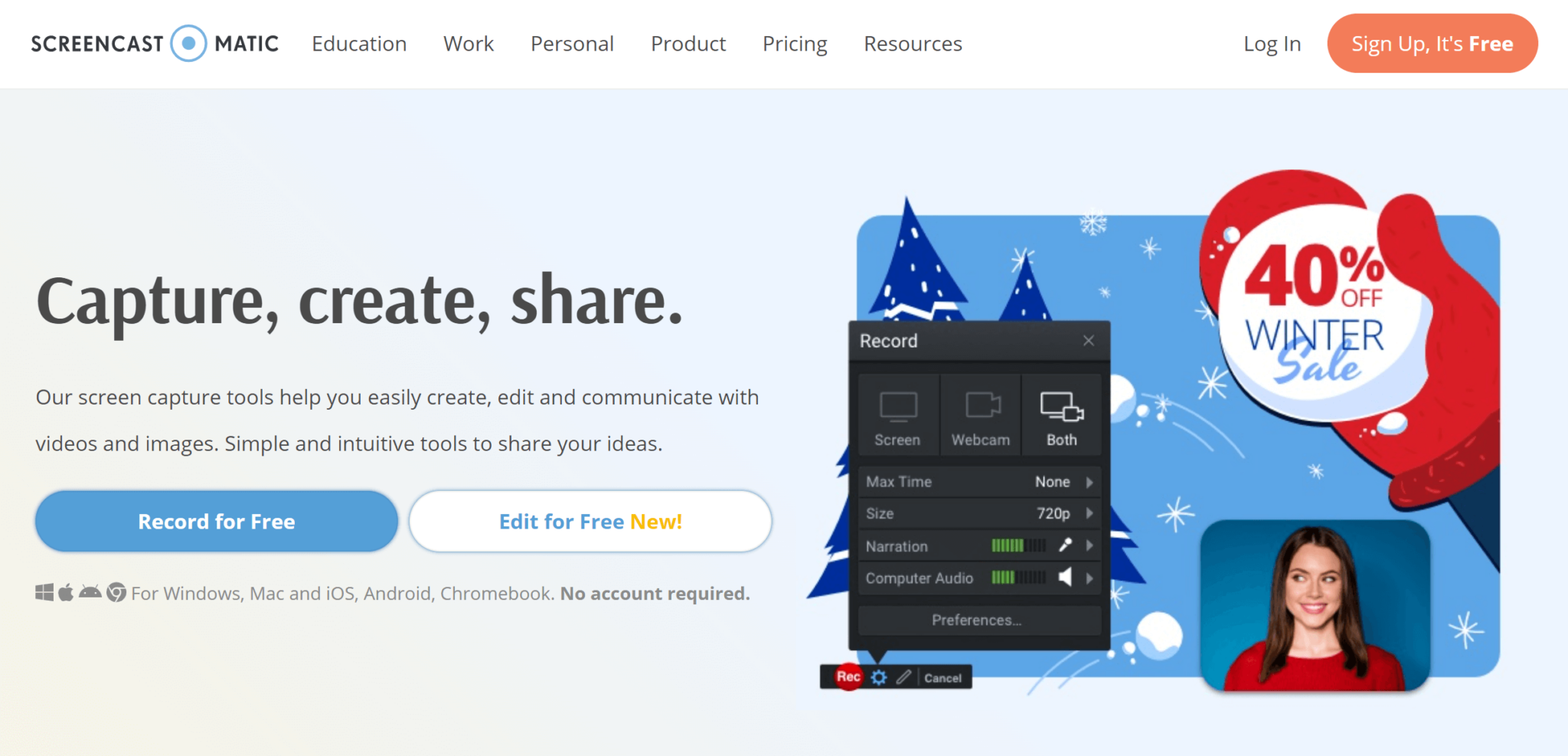
Screencast-O-Matic est un autre enregistreur d'écran basé sur le web qui parvient à s'imposer face à une concurrence sérieuse. Vous pouvez capturer une partie de votre écran, un écran complet ou une fenêtre. Il est également possible de marquer les enregistrements avec du texte, des flèches, des surlignages, etc.
Tout comme Wave.video, ce logiciel est également assez facile à utiliser et offre de nombreuses fonctionnalités telles que le screencasting, l'ajout d'une webcam et l'édition des enregistrements. Cependant, l'expérience de téléchargement et d'exportation n'est pas aussi fluide que celle offerte par certains de ses rivaux.
6. FlashBack Express
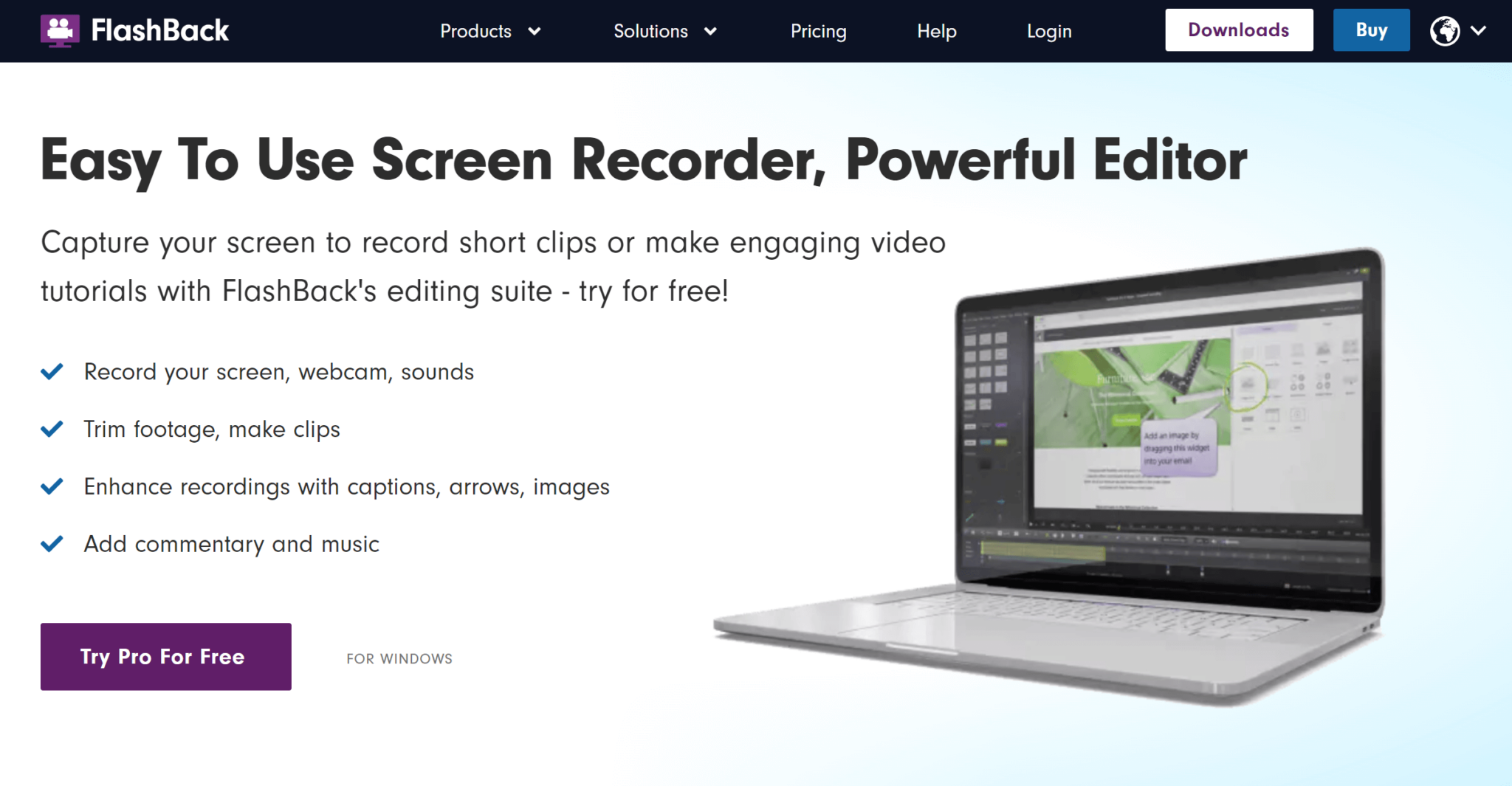
Quiconque a déjà utilisé un logiciel de bureautique sait qu'un petit accroc peut faire perdre beaucoup de temps. C'est pourquoi le choix d'un outil qui permet de gagner du temps et qui offre l'essentiel sans le superflu peut être une priorité pour certains.
Si c'est ce dont vous avez besoin, FlashBack Express peut être un excellent choix. Cet outil est doté d'un outil de découpage vidéo et n'impose pas de limite de temps ni de filigrane. En revanche, vous devrez passer à la version supérieure pour utiliser sa suite d'édition vidéo complète, enregistrer des vidéos HD/4K, appliquer des effets vidéo, ajouter du texte et des images, et sauvegarder vos enregistrements dans tous les formats de fichiers.
7. Camtasia
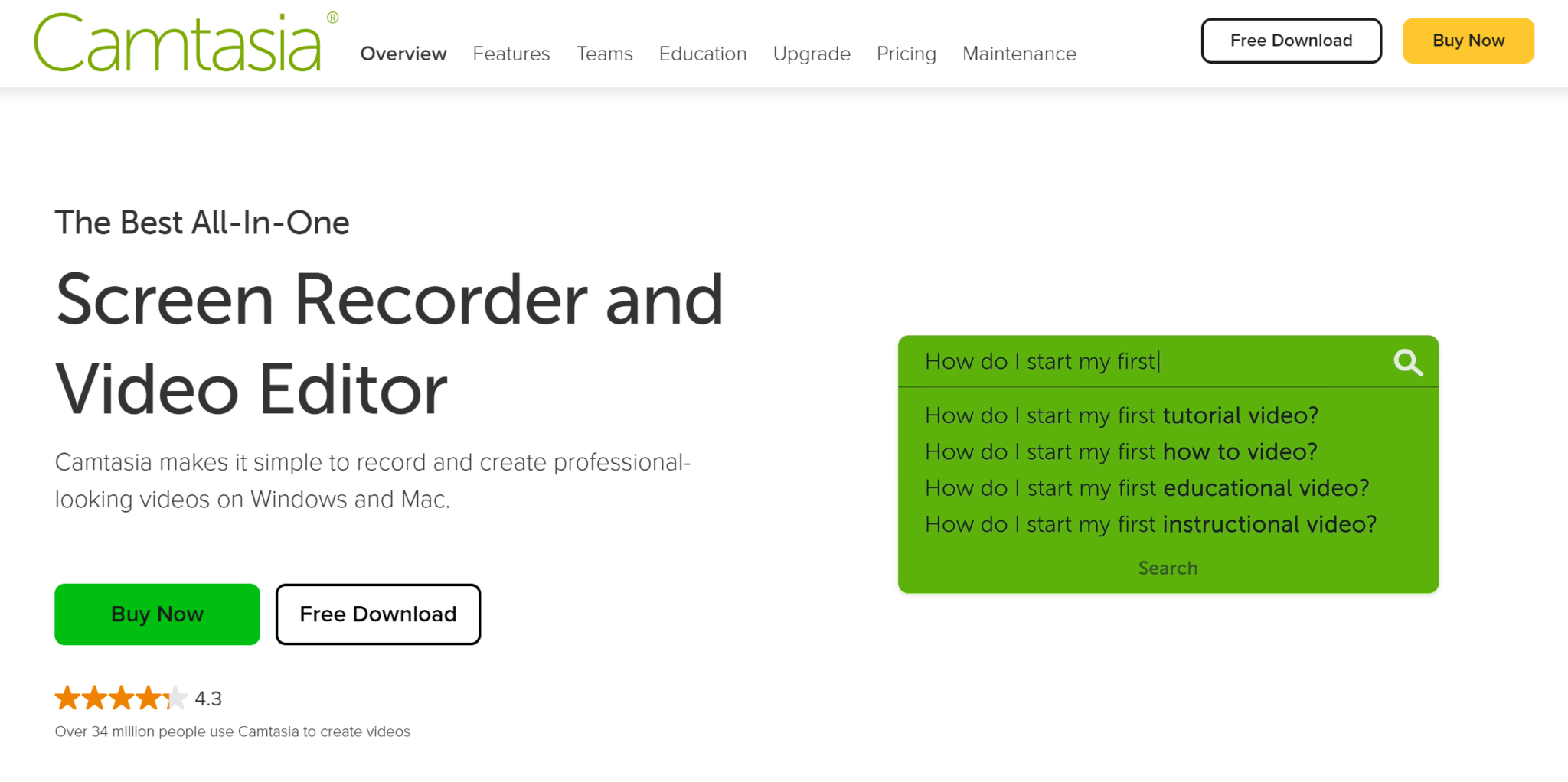
Camtasia est peut-être un enregistreur d'écran coûteux, mais il offre une version d'essai gratuite pendant 30 jours avec des vidéos en filigrane. Si vous souhaitez découvrir la puissance de l'un des meilleurs logiciels d'enregistrement d'écran, téléchargez la version d'essai.
Compatible avec Windows et Mac, ce logiciel de bureau est idéal pour tous ceux qui souhaitent ajouter des légendes, des animations, des effets vidéo, des superpositions et même des quiz aux captures d'écran. Il vous permet également d'éditer séparément les pistes audio, vidéo et du curseur.
8. TinyTake
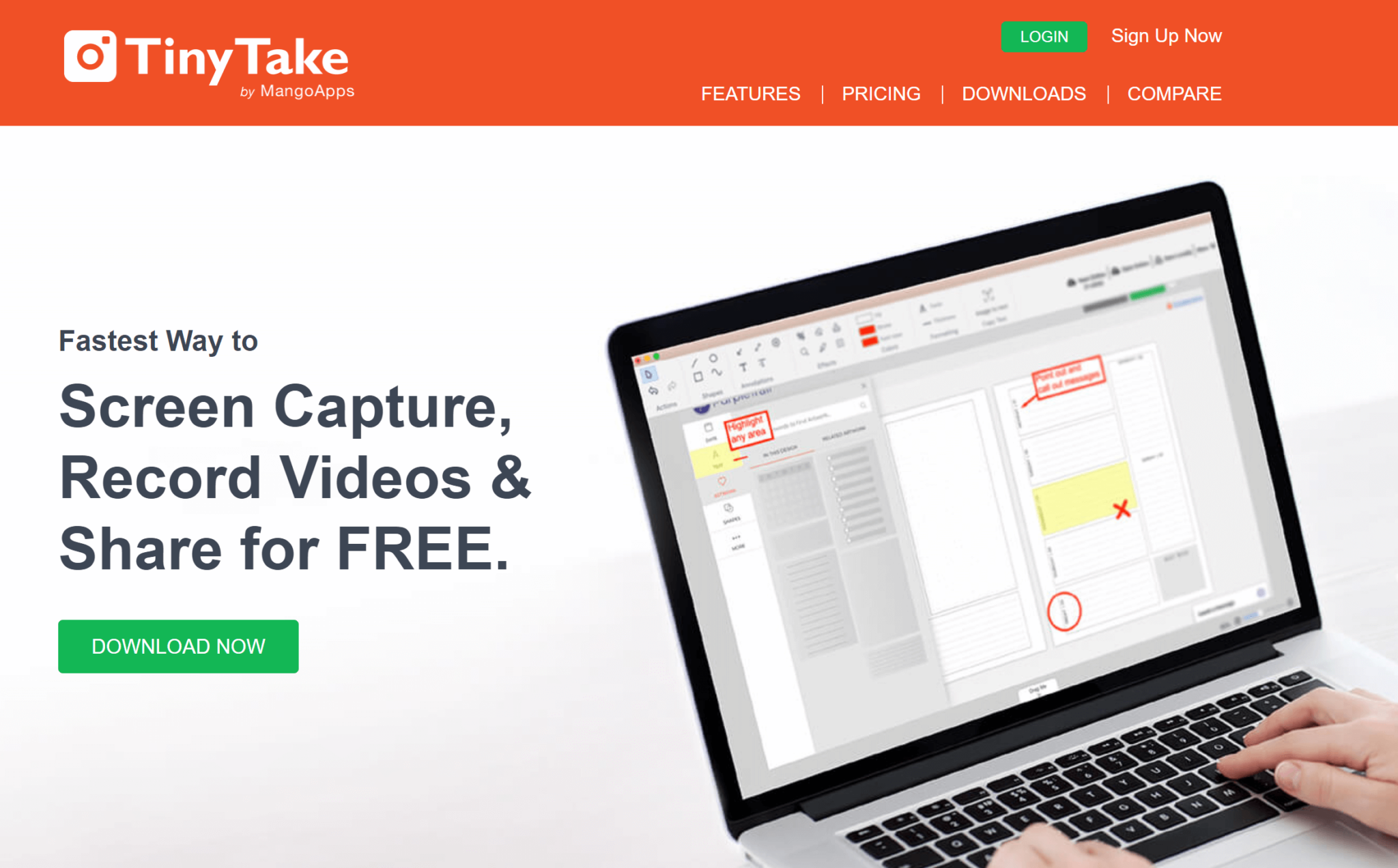
Tiny Take est un autre enregistreur d'écran basé sur le bureau qui offre un ensemble impressionnant de fonctionnalités pour rendre le screencasting et le partage absolument simples. Disponible pour Windows et Mac, TinyTake vous permet également d'ajouter des commentaires et de les partager avec d'autres personnes. Vous pouvez également attribuer des touches de raccourci personnalisées à l'aide de cet outil et effectuer des zooms avant et arrière sur la vidéo.
9. OBS Studio
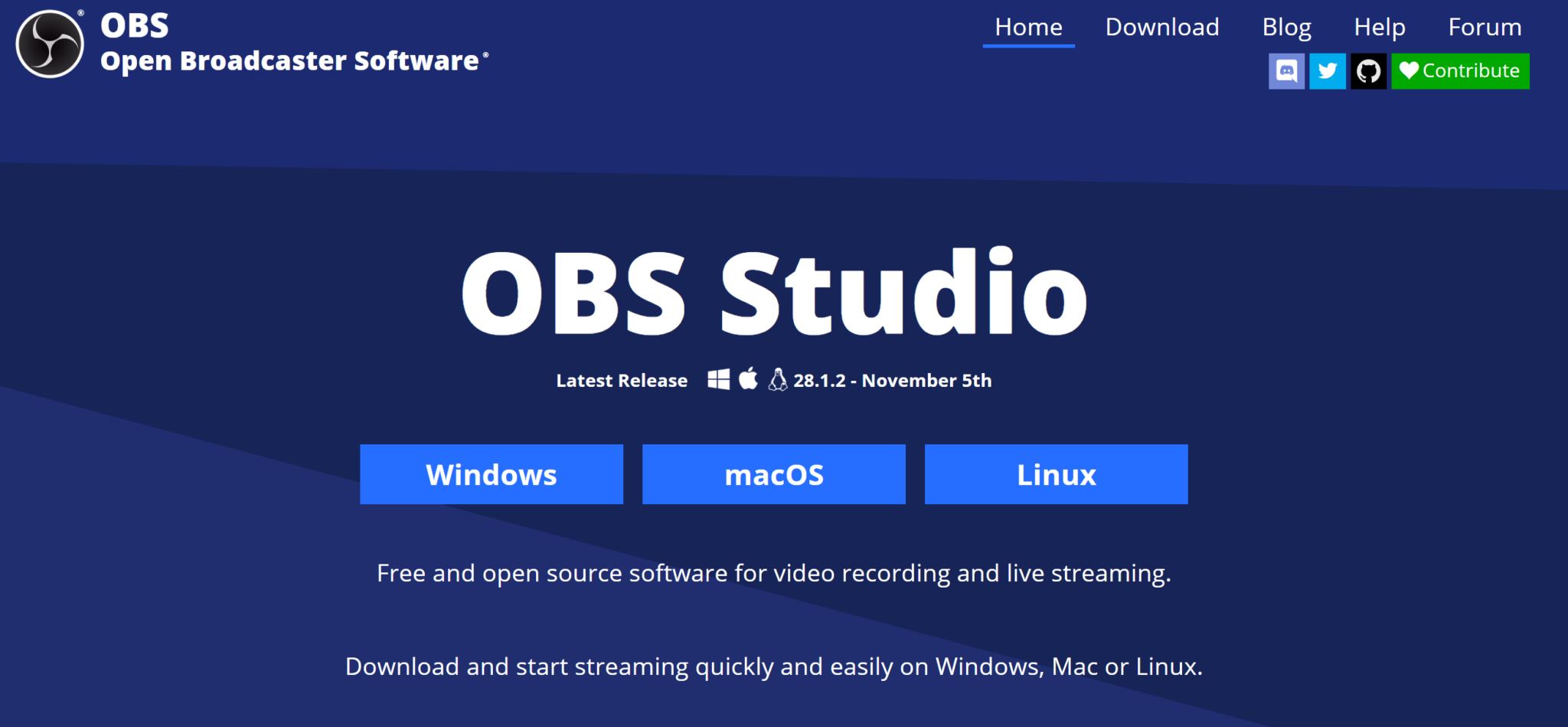
OBS Studio est un logiciel open-source utilisé par de nombreux joueurs en ligne pour capturer des parties de jeu. Bien qu'un peu compliqué à utiliser, ce logiciel de capture d'écran de bureau vous permet de créer des scènes à partir de sources multiples telles que les captures de fenêtres, les webcams, les images, les textes, les fenêtres de navigateur et les cartes de capture. Il vous permet également de passer d'un périphérique de capture vidéo à l'autre de manière transparente grâce à des transitions personnalisées.
Si vous recherchez un enregistreur d'écran puissant pour votre ordinateur de bureau, c'est un bon choix, mais pas pour ceux qui recherchent un moyen rapide d'enregistrer des écrans.
10. Caméra libre
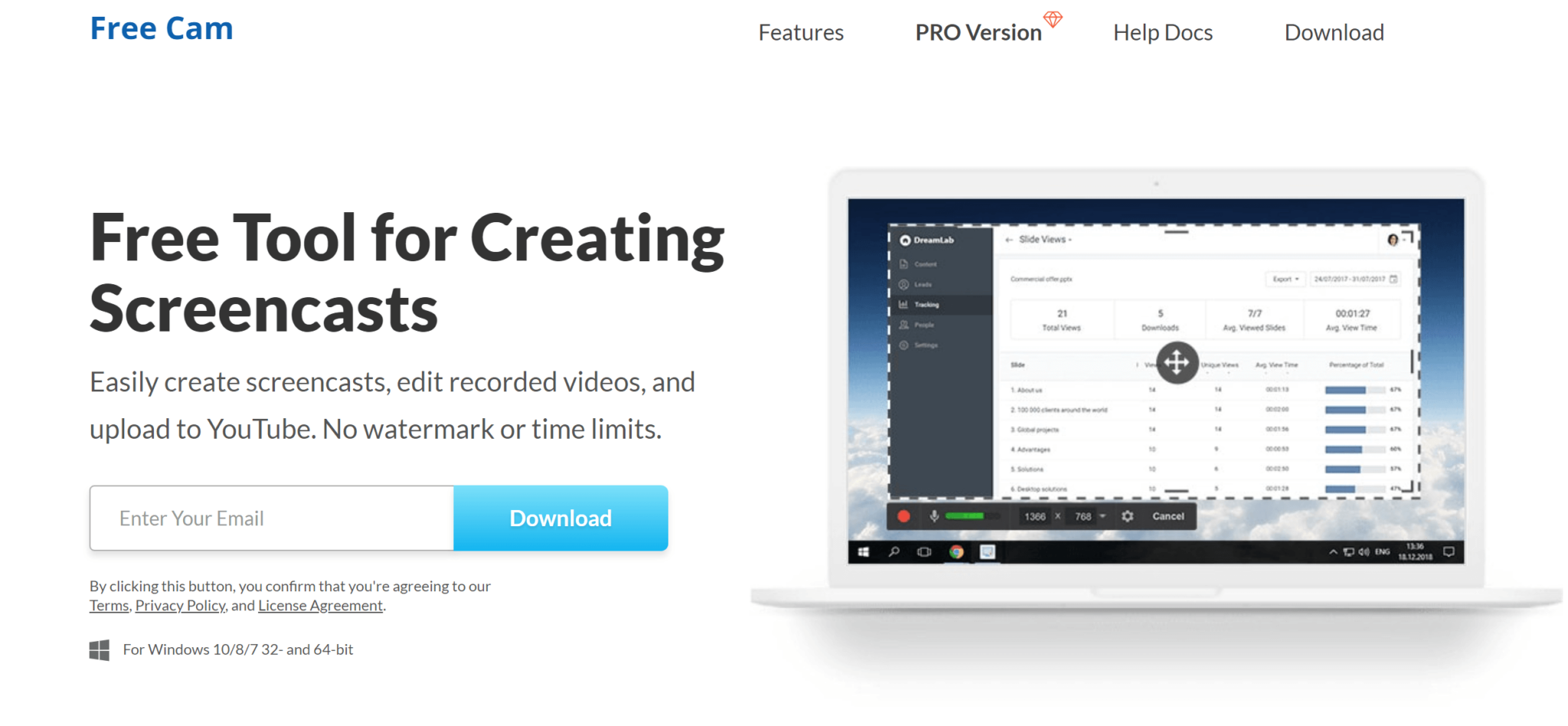
Si vous utilisez un ordinateur de bureau Windows et que vous débutez dans l'enregistrement d'écran, Free Cam pourrait être un choix judicieux. Il n'est pas complexe et dispose de toutes les fonctionnalités essentielles pour vous aider à progresser. Par exemple, vous pouvez créer des screencasts, les éditer et les télécharger sur YouTube sans filigrane ni limite de temps.
Bien qu'il n'y ait pas de capture par webcam, vous pouvez ajouter des voix off, personnaliser la zone d'enregistrement, mettre en évidence les interactions à l'écran et personnaliser le son.
11. Métier à tisser
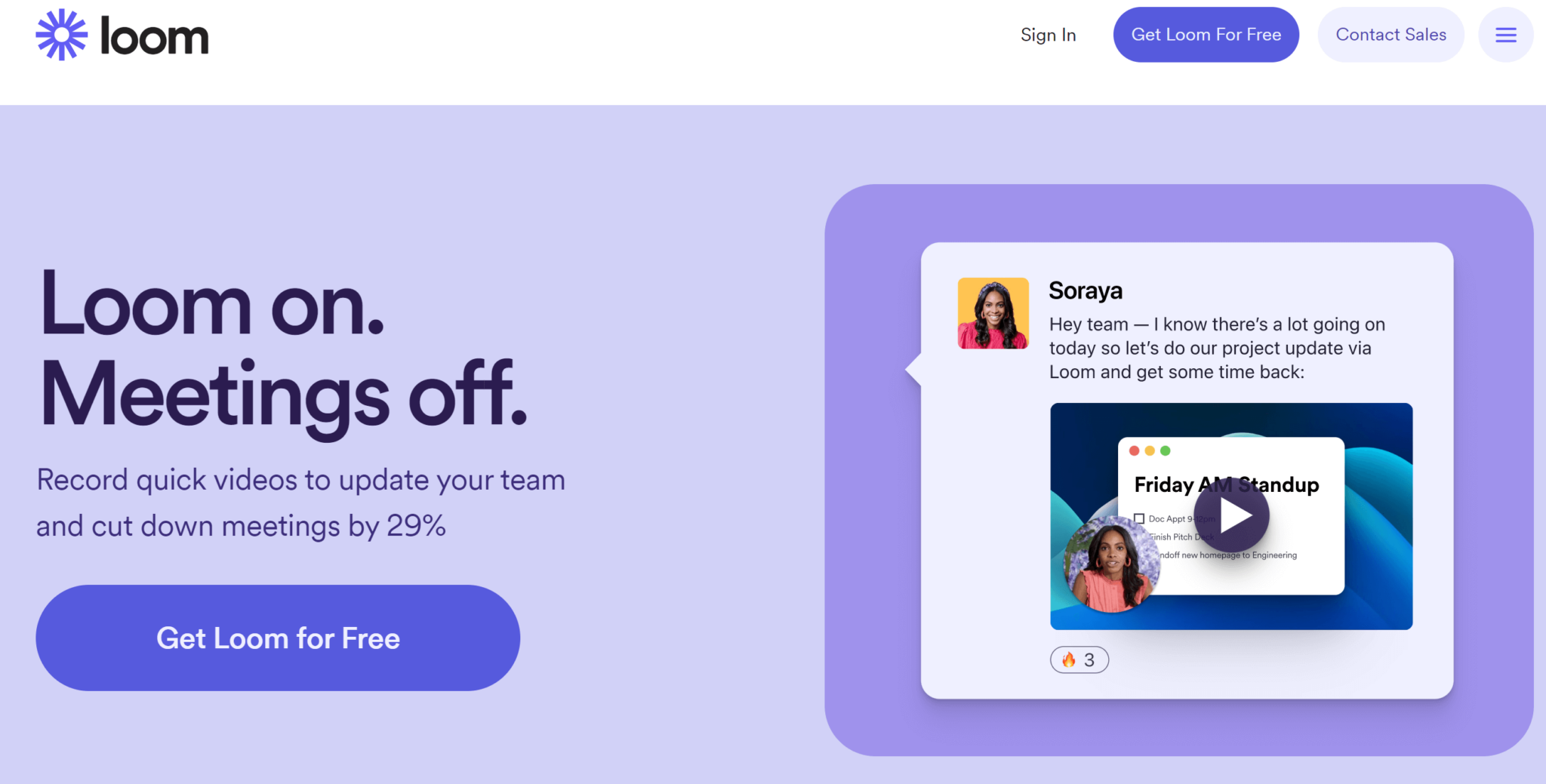
Choix réputé pour la capture d'écran, Loom permet d'enregistrer des écrans depuis n'importe quel appareil à l'aide de ses applications mobiles et de bureau ou de son extension Chrome. Une fois que votre capture d'écran est prête, partagez un lien vers la vidéo enregistrée avec vos destinataires sans qu'ils aient besoin de se connecter ou de créer un compte.
Loom propose également des éléments interactifs tels que des réactions en emoji et des commentaires horodatés pour améliorer les enregistrements d'écran.
12. Screencastify
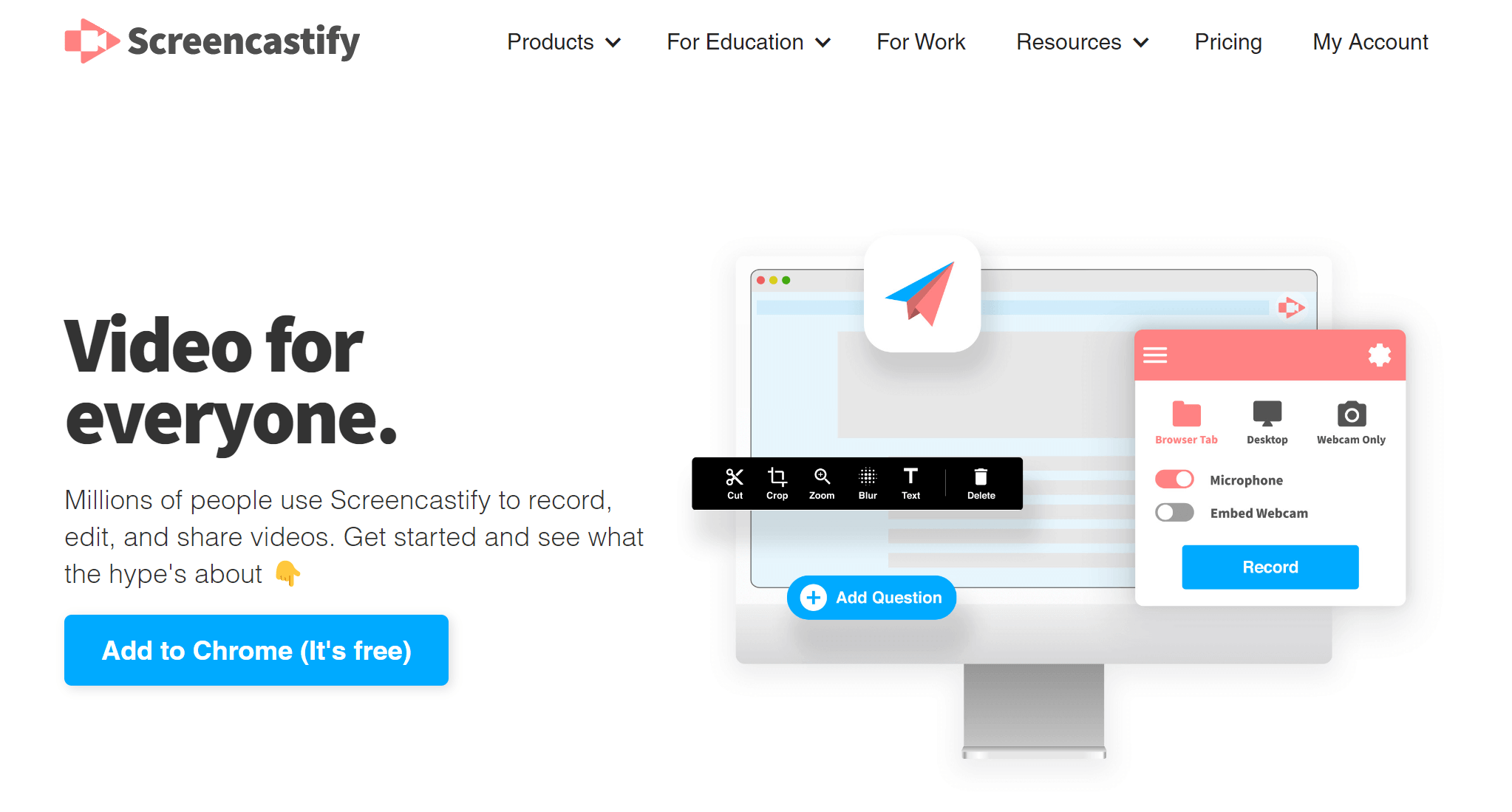
Screencastify est une extension Google Chrome qui vous permet d'enregistrer votre écran dans son intégralité ou un onglet seulement, de capturer votre webcam et d'ajouter une narration au microphone. Screencastify propose également des outils d'annotation pour permettre aux spectateurs de se concentrer sur ce qui compte le plus. Du surlignage à l'outil de dessin au stylo, en passant par le projecteur de souris, vous pouvez utiliser tous ces outils pour réaliser des screencasts interactifs.
La vidéo capturée est sauvegardée automatiquement sur votre Google Drive. Vous pouvez également la télécharger sur YouTube et l'exporter au format GIF animé, MP4 ou MP3.
13. AnyMP4 Enregistreur d'écran
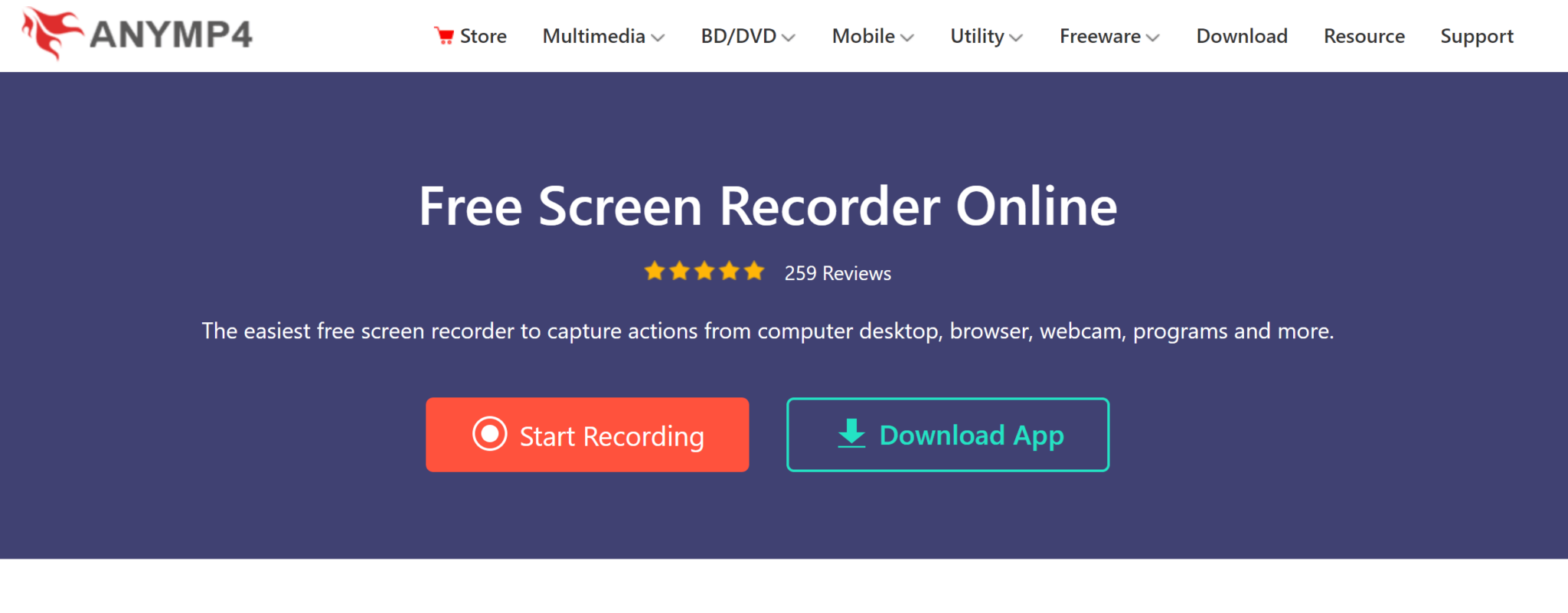
AnyMP4 Screen Recorder est un autre enregistreur d'écran de bureau avec des fonctions formidables comme l'enregistrement HD des activités de l'écran, l'enregistrement de la webcam, la prise de captures d'écran, ou la capture de vidéos avec différentes sources audio à partir des sons du système, du microphone ou des deux.
Les formats pris en charge sont MP4, WMV, MKV, MOV, AVI, FLV, etc. Il permet également de supprimer les bruits de fond lors de l'enregistrement de la voix à partir du micro.
14. DVDVideoSoft's Free Screen Video Recorder (Enregistreur vidéo d'écran gratuit)
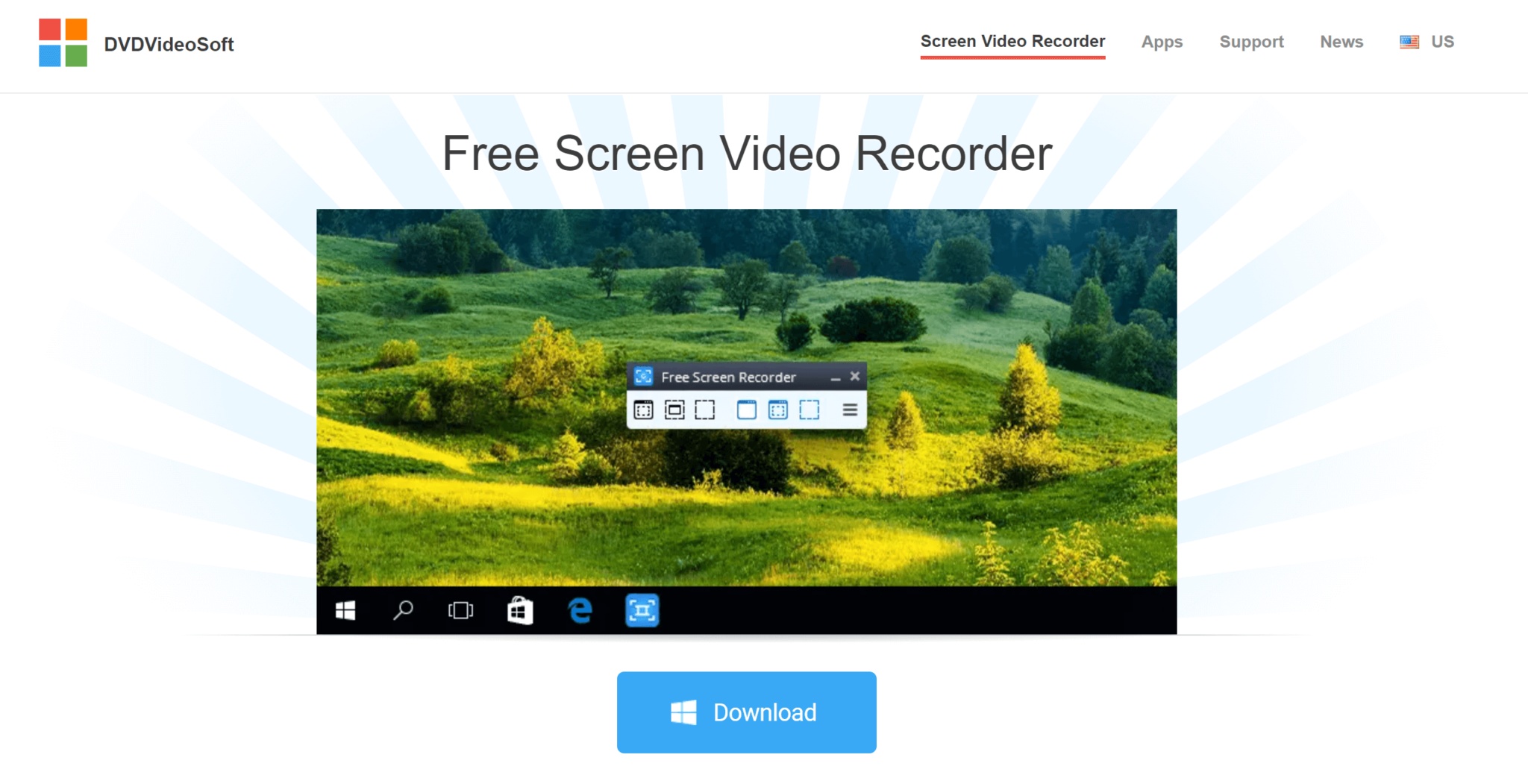
DVDVideoSoft's Free Screen Video Recorder est un fabuleux logiciel pour Windows qui permet d'enregistrer des écrans. Vous pouvez l'utiliser pour enregistrer les changements à l'écran, le son du microphone et les mouvements de la souris.
En outre, vous pouvez capturer plusieurs fenêtres et objets avec des menus à plusieurs niveaux. Exempt de logiciels espions et de logiciels publicitaires, cet outil peut être installé et exécuté en toute sécurité. Il peut capturer un écran complet, une fenêtre, un objet (tel qu'une icône, un bouton, etc.) ou une région entière. Vous pouvez même mettre en évidence la trajectoire de votre curseur pour plus de clarté.
Prêt à enregistrer votre écran ?
Voilà donc la liste ultime des meilleurs logiciels d'enregistrement d'écran pour 2023. Lequel utiliserez-vous pour vos besoins d'enregistrement d'écran ? Faites-le nous savoir dans la section des commentaires ci-dessous.
Et si vous voulez apprendre l'enregistrement d'écran sur un ordinateur portable et connaître les meilleures pratiques, consultez cette ressource fantastique : Comment enregistrer votre écran sur Windows PC ou Mac.